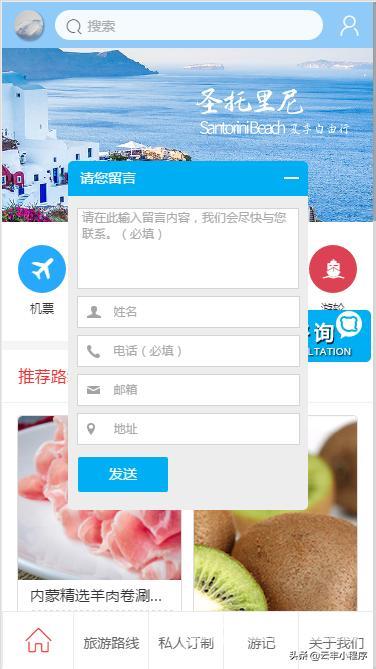第一篇:电脑版网站如何添加百度商桥
一、使用场景:
除了添加在线客服模块外,添加百度商桥工具后,也可通过该工具,实现访客在网站上与客服会话的效果。
二、案例图:
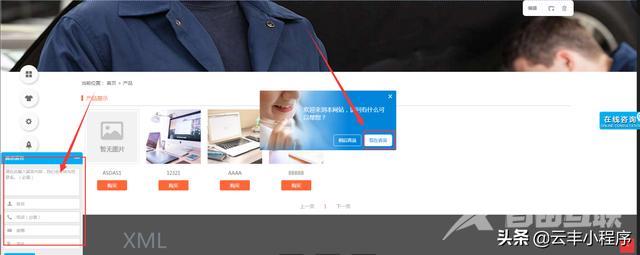
三、具体操作步骤如下:
1.下载商桥pc客户端(http://qiao.baidu.com/home/),注册并登录
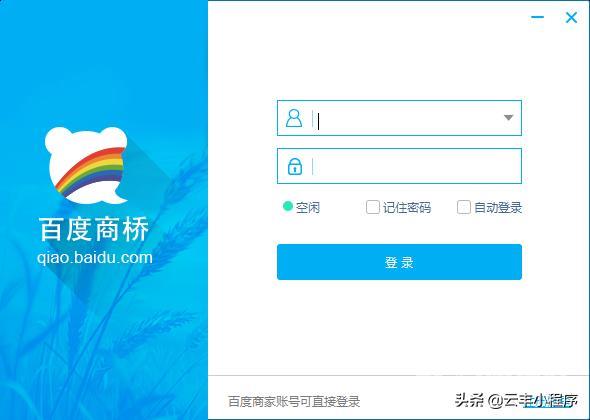
2.登陆后点击上方的帮助中心,如下图一所示位置(或首次登录后弹出的新手向导,如下图二所示位置)
图一
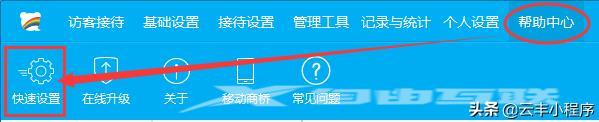
图二
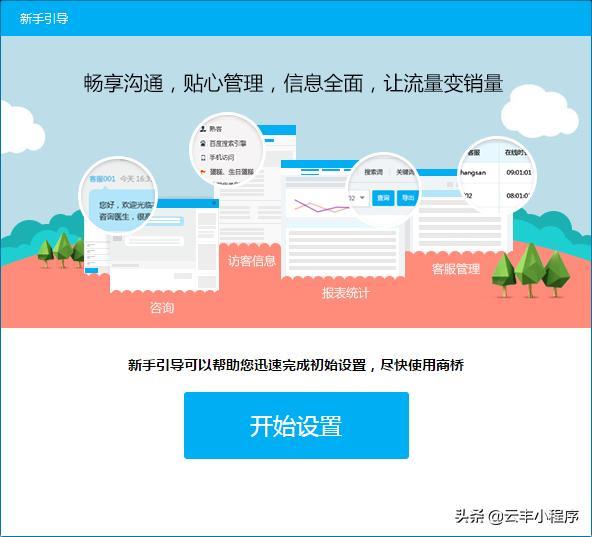
3.在“站点设置”中输入网站域名,设置接待客服的数量,再点击下一步
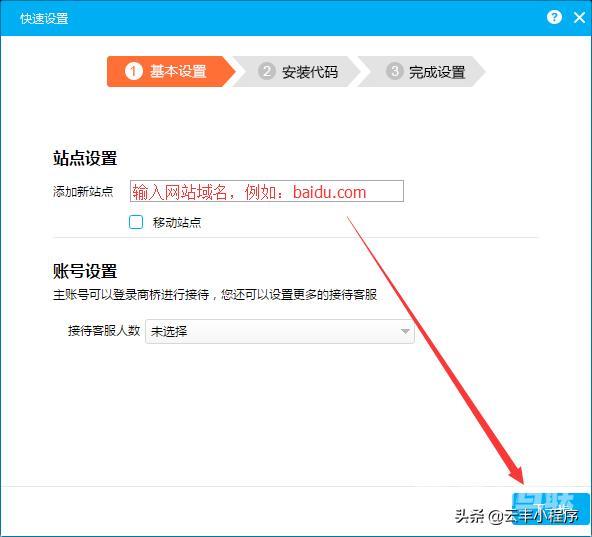
4.选择“手动安装”按钮,再点击“复制代码”
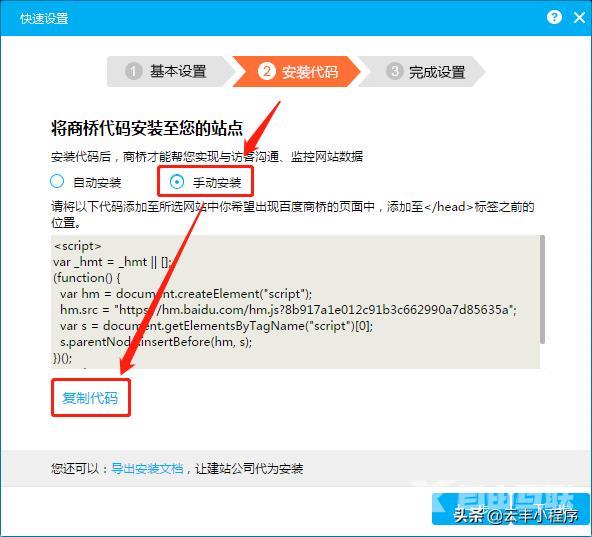
5.登陆 您的账号,点击【企业中心--建站--电脑版】,进入电脑版网站设计页面。
6.进入电脑版网站设计页面后,点击页面左侧的设置按钮--高级设置--勾选“网站插件代码”--设置--选择插入<head>标签--将在百度商桥复制的代码粘贴在代码输入框--保存。
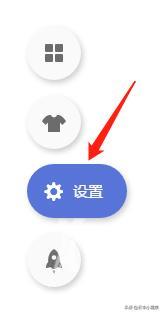
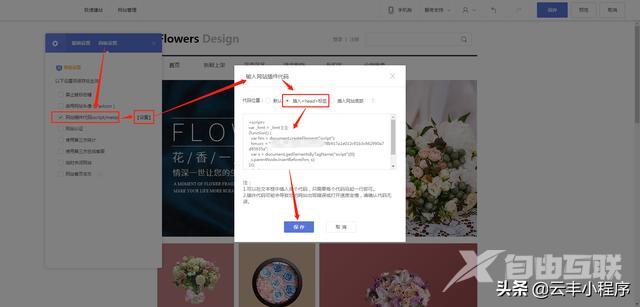
7.返回百度商桥客户端——点击下一步——设置完成
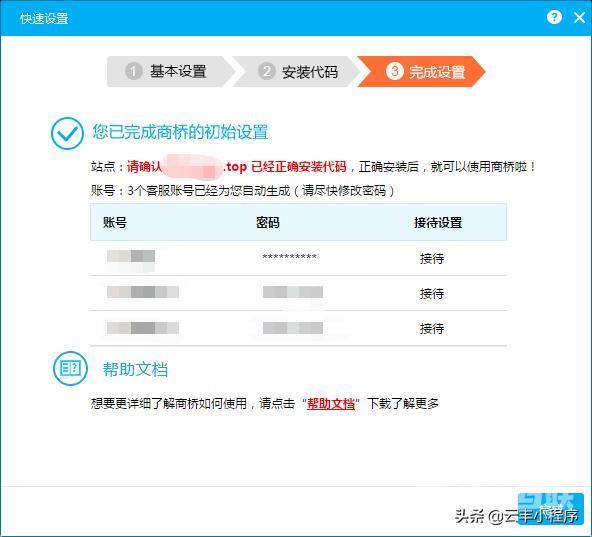
完成设置之后,点击“接待设置”,设置机器人或自动应答等。
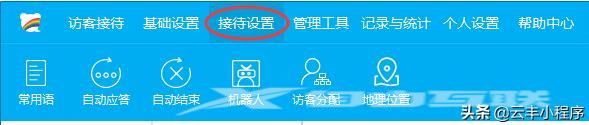
8.成功添加代码后,查看电脑版网站,网站会自动弹出咨询提示框,如下图所示:
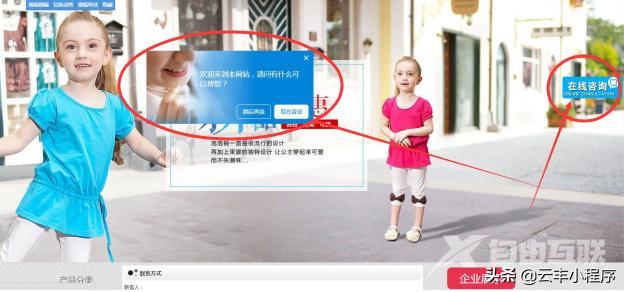
常见问题:
1.百度商桥代码在网站的展示效果和位置是代码文件决定的,如果想要修改百度商桥展示效果,需要返回百度商桥设置样式重新生成新的代码,在网站上面重新添加代码即可。
2.设置好百度商桥代码后,如果未立即生效,请稍等一段时间再重新查看。如果过了很久都不生效,有可能是这个百度商桥代码不兼容,您可以尝试在百度商桥那边获取一个新的代码,重新添加到网站中。
第二篇:手机版网站如何添加百度商桥
一、效果说明
百度商桥是常用网站商务沟通与统计工具,手机版网站支持添加百度商桥,效果如下图。
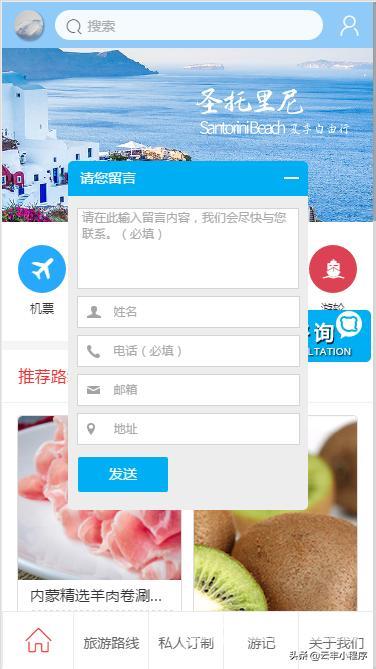
二、具体操作步骤如下
1、下载并安装百度商桥pc客户端(http://qiao.baidu.com/download.html),注册用户名后进行登陆。
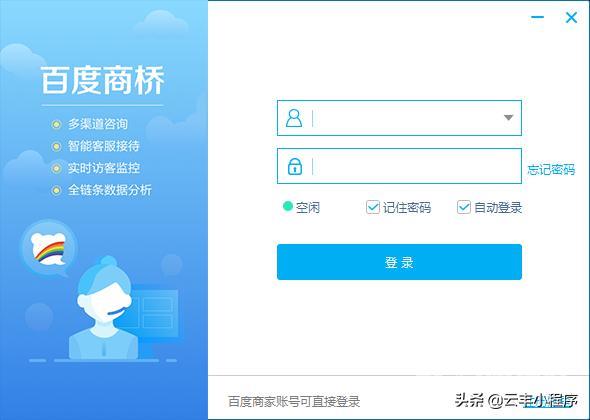
2、登陆后点击上方的“帮助中心--快速设置”,如下图一所示位置(或首次登录后弹出的新手向导,如下图二所示位置)
图一
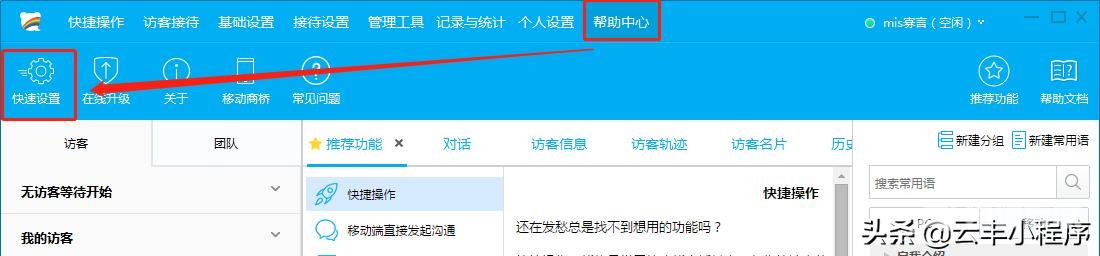
图二
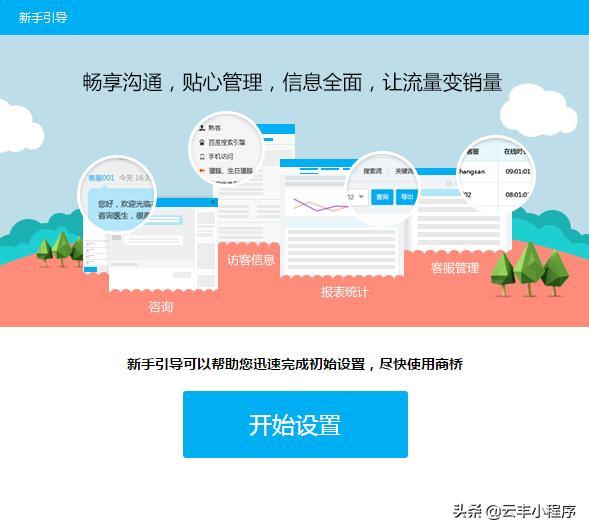
3、 在“快速设置”中输入手机网站域名,勾选移动站点,设置接待客服的数量,再点击下一步。
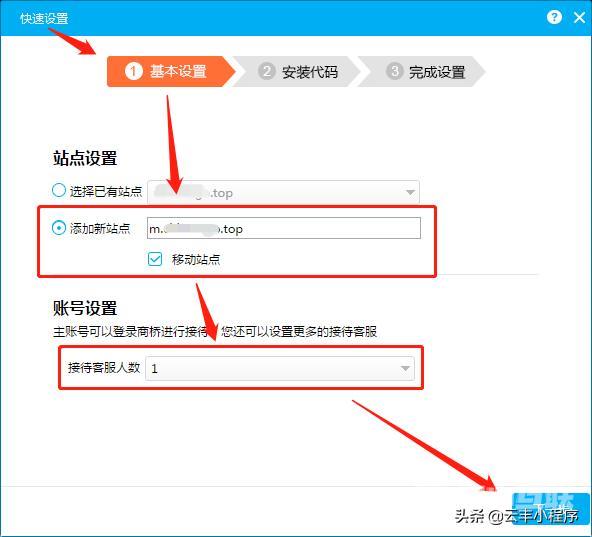
4、 选择“手动安装”按钮,再点击“复制代码”。
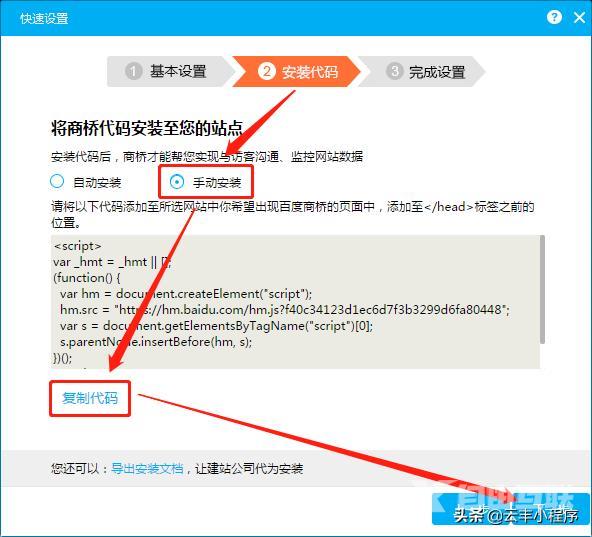
5、 登陆企业中心网站后台,在“企业中心--管理--建站”点击前往管理,进入手机版。

6、进入手机版设计页面,点击“设置--高级设置”,勾选网站插件代码。
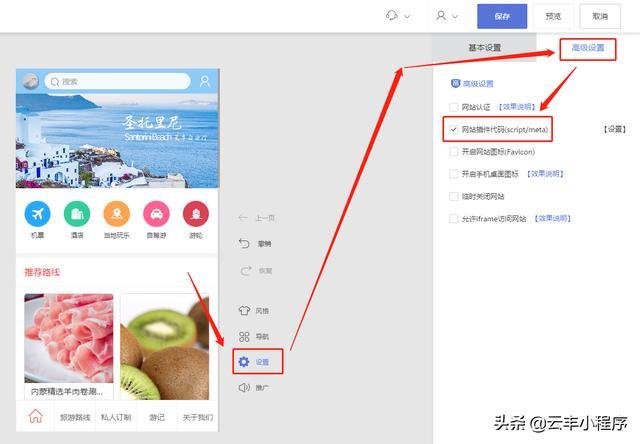
7、点击“网站插件代码”旁的“设置”按钮,在弹窗内选择“插入<head>标签”,然后将第4步中复制的代码粘贴到框内,确定,保存。
(注:如果已经插入过其他代码,不用删除原有代码,直接粘贴在原有代码下方即可!)
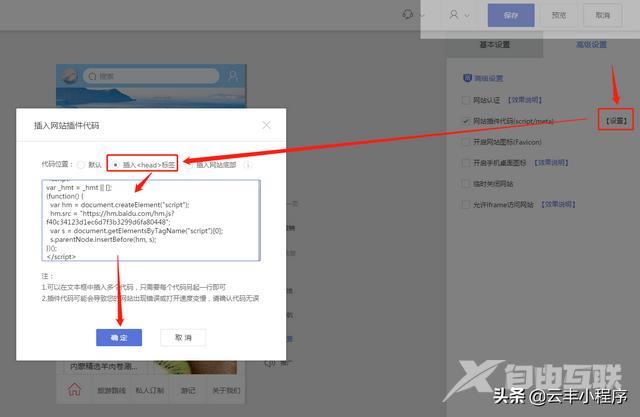
8、返回百度商桥客户端,点击下一步,完成设置。
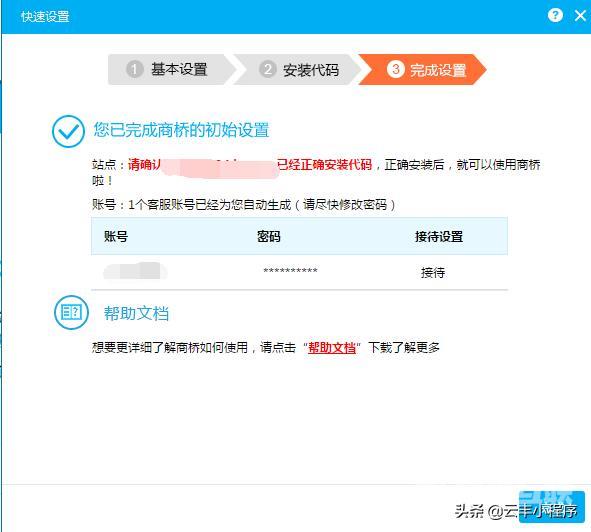
9、完成设置之后,可点击“接待设置”,设置机器人或自动应答等。
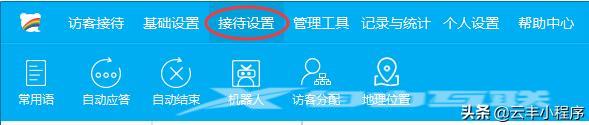
10、成功添加代码后,查看手机版网站,网站会自动弹出咨询提示框,如下图所示。